
Introducción a Biped en 3ds Max
3D Max es un software profesional de diseño de computadora 3D, que se utiliza en la creación de animación 3D, juegos, modelos, imágenes, etc. y juega un papel importante en el trabajo de los desarrolladores de videojuegos, estudios de cine y televisión. Biped es la parte básica de la animación en el software 3D max. Biped in 3ds Max da movimiento a partes del personaje en el modelado de personajes y lo conecta con el mundo real. Mediante el comando Biped podemos verificar el resultado de nuestro modelo trabajando en el mundo real y podemos hacer cambios muchas veces hasta que obtengamos el mejor resultado de nuestro modelo en nuestro proyecto o de acuerdo con los requisitos del cliente.
Usando Biped para animar nuestro objeto
Biped ofrece una visión realista de nuestro modelo. Aquí aprenderá a dar animación usando Biped en su proyecto paso a paso. Comencemos nuestro tutorial de una manera muy interesante.
Paso 1: Hay cuatro áreas de trabajo de viewports en el software 3ds max que son Viewport superior, Front view, Left viewport y la última es Perspective viewport. Podemos elegir cualquiera de ellos para dibujar nuestro modelo en cualquier momento.
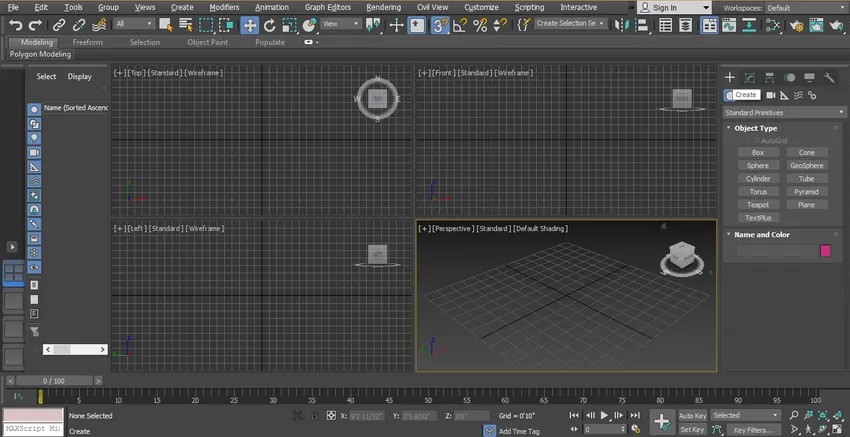
Paso 2: Para aprender biped en 3ds max solo sigue los mismos pasos que estoy haciendo. En primer lugar, iremos al panel común y haremos clic en la pestaña Sistemas y nuevamente haremos clic en la pestaña Bípedo.
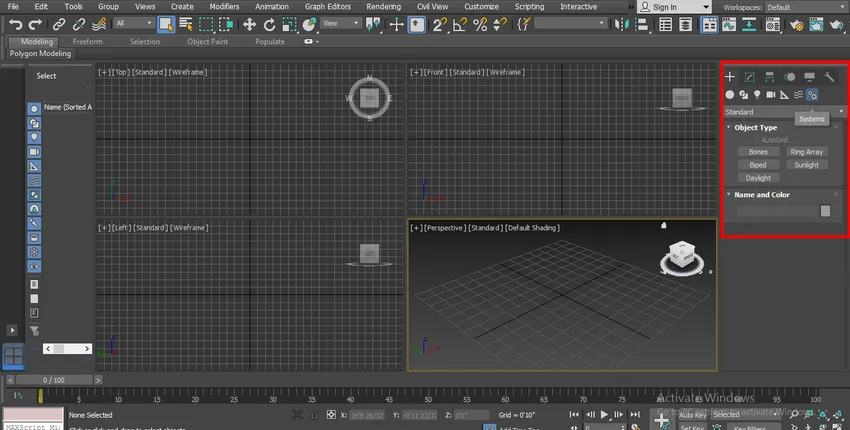
Paso 3: haré clic en cualquier lugar de la cuadrícula de la vista en perspectiva, puedes hacer clic en el cinturón o fuera del cinturón para dibujar tu Biped. Puedes dibujar en cualquier ventana gráfica. Hay dos métodos, el primero es arrastrar el puntero del mouse hacia arriba, es decir, la altura.
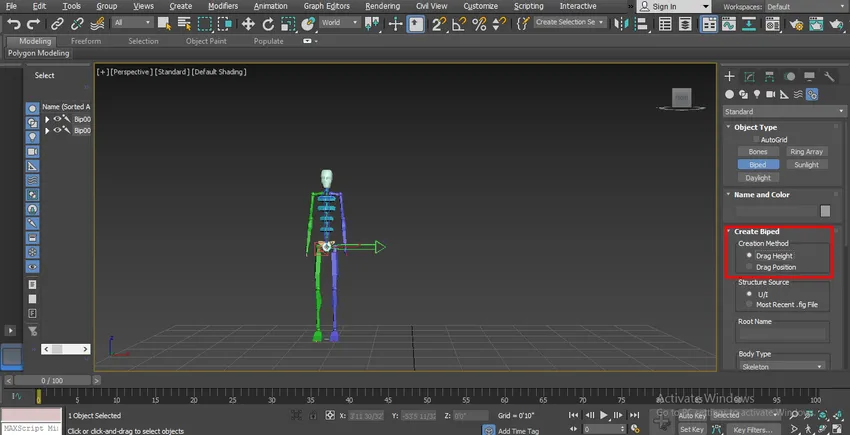
Paso 4: Y el segundo es Posición, con este método puede colocarlo en cualquier posición haciendo clic en esa posición.
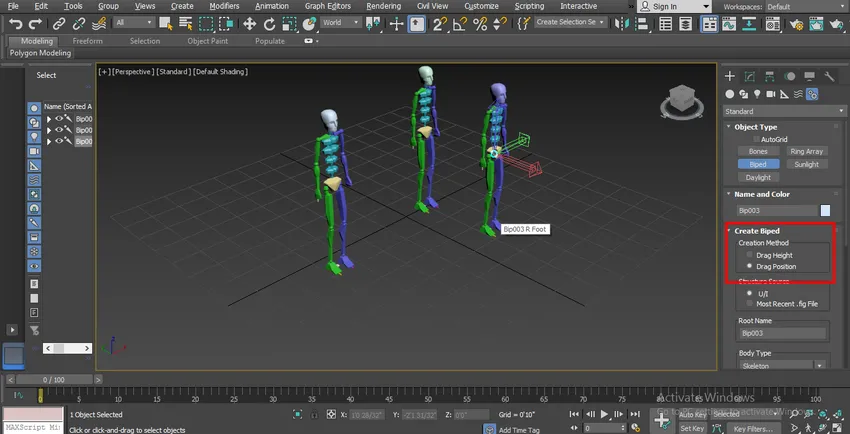
Paso 5: Ahora aquí tenemos la opción de Tipo de cuerpo : desde aquí podemos cambiar nuestro bípedo en diferentes tipos de forma de cuerpo que es:
- Esqueleto
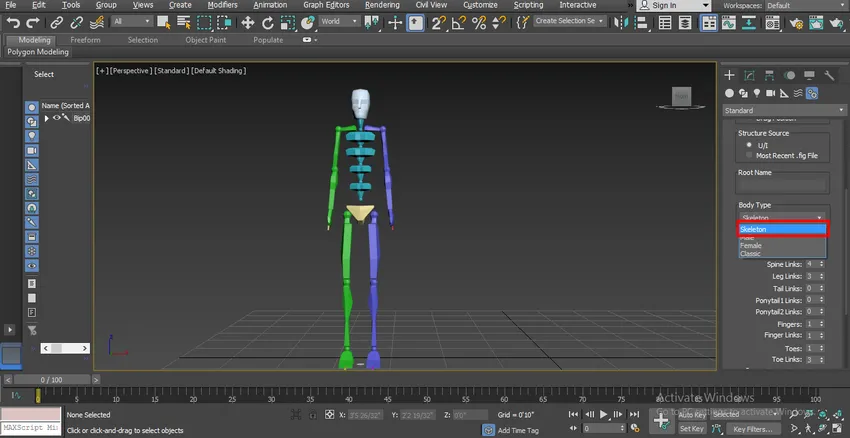
- Masculino
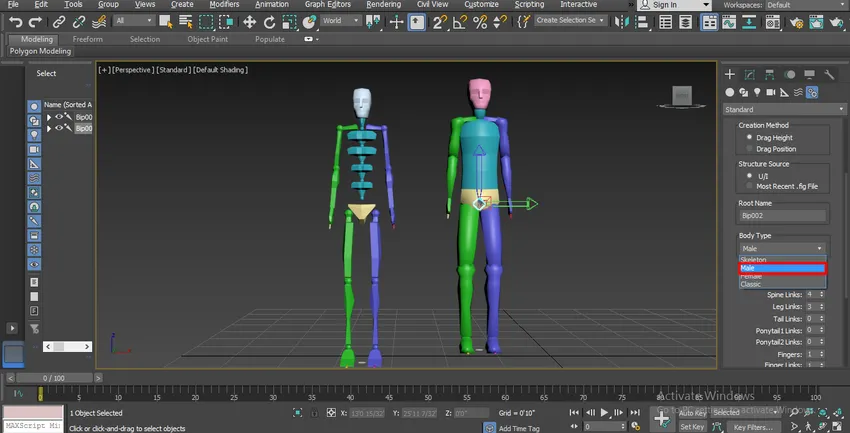
- Hembra

- Clásico

Puedes elegir cualquiera de ellos para tu personaje bípedo.
Paso 6: Aquí tenemos más parámetros relacionados con la articulación del cuerpo que son: Enlaces de cuello: podemos aumentarlo cambiando su parámetro. Si damos 4, habrá cuatro articulaciones en las articulaciones / enlaces de enlace del cuello, lo que significa que podemos dar rotación alrededor de esta articulación durante la animación.
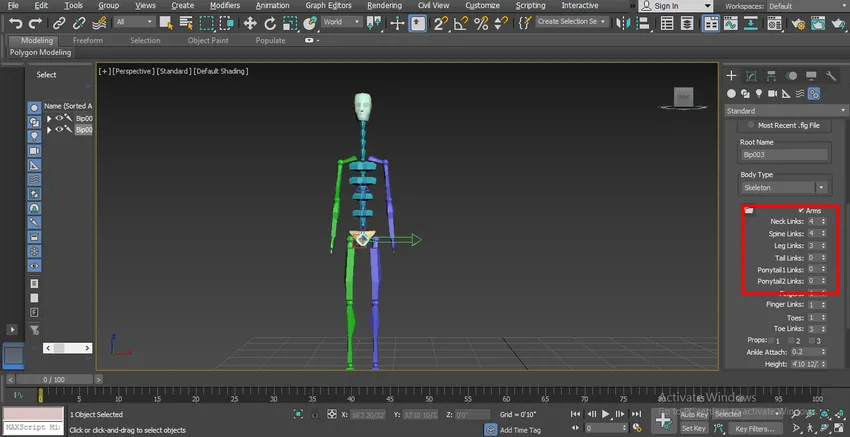
Paso 7: enlaces de columna vertebral. Podemos aumentarlo cambiando su parámetro. Si damos 6 como datos, habrá 6 articulaciones en el enlace de la médula espinal.
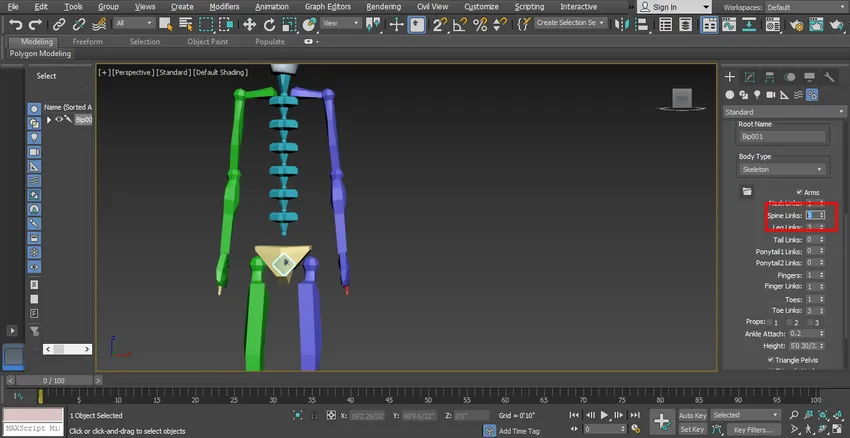
Paso 8: Para enlaces de pierna, podemos dar un máximo de 4 enlaces y un mínimo de 3 enlaces en la articulación de la pierna.
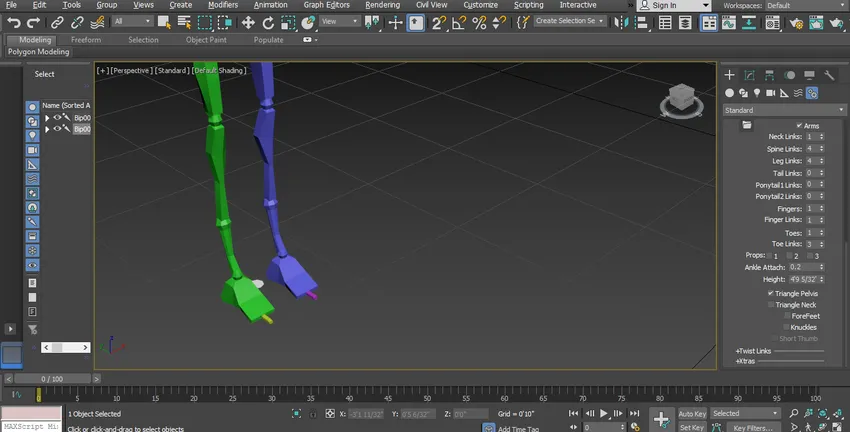
Paso 9: podemos darle Tail a nuestro personaje si lo deseamos estableciendo parámetros en los enlaces de Tail.
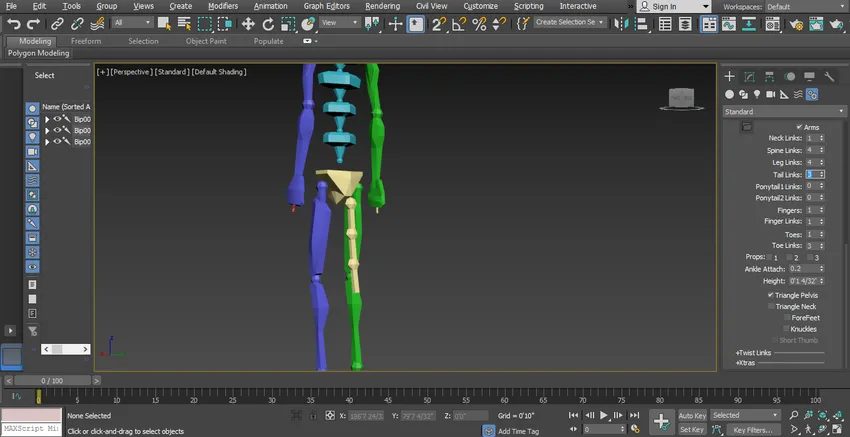
Paso 10: podemos darle una cola de caballo a nuestro personaje si queremos. Hay dos opciones de cola de caballo, enlace de cola de caballo 1 y enlace de cola de caballo 2, podemos dar dos enlaces diferentes en una cola de caballo de nuestro personaje.
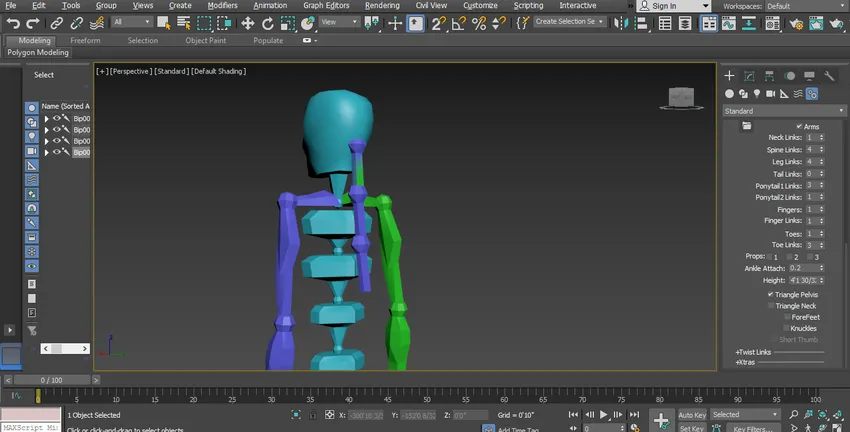
Paso 11: Podemos aumentar o disminuir el número de dedos para nuestro personaje, es decir, si le damos 4 en el parámetro, entonces tendremos cuatro dedos en el brazo de nuestro personaje. Puedes dar un máximo de 5 y un mínimo de 1 dedo a tus personajes según tú.
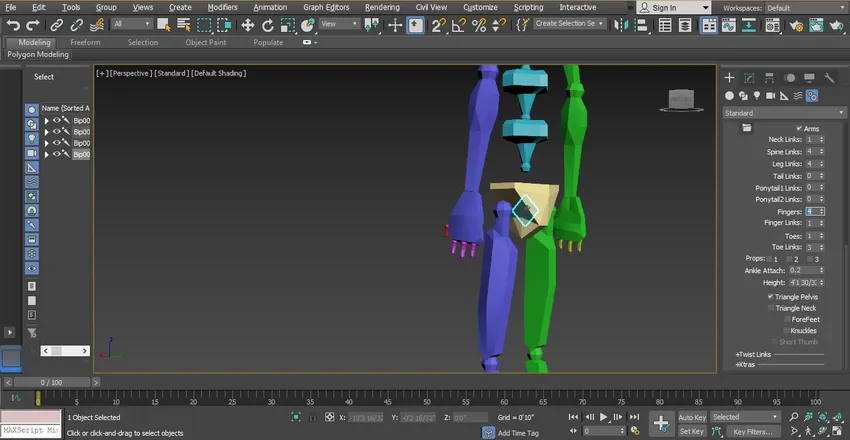
Paso 12: Aquí para dar el dedo de la pierna en nuestro personaje, usamos la opción Toes aquí y podemos darle un máximo de 5 y un mínimo de 1 dedo (dedo) a nuestro personaje.
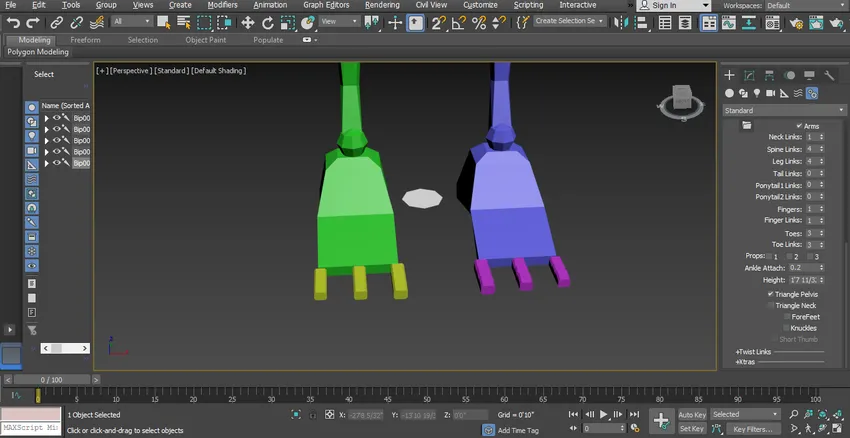
Paso 13: Podemos dar uniones en los dedos de los pies usando la opción de enlaces de dedos de los pies, podemos dar un máximo de 3 o un mínimo de 1 enlace aquí
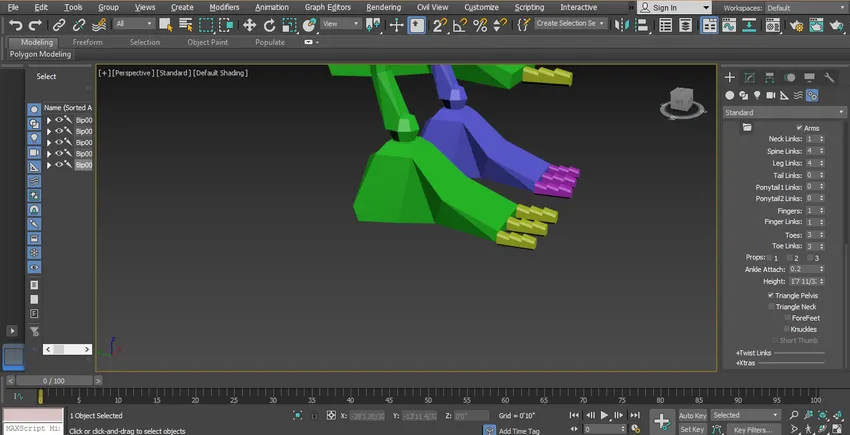
Paso 14: Usamos estos enlaces para mover y rotar todas y cada una de las partes de la animación de nuestro personaje. Ahora, cuando recurras a animar y manipular a tu personaje con bípedo, tenemos que ponernos en marcha para hacer modificaciones en tu bípedo dibujado.
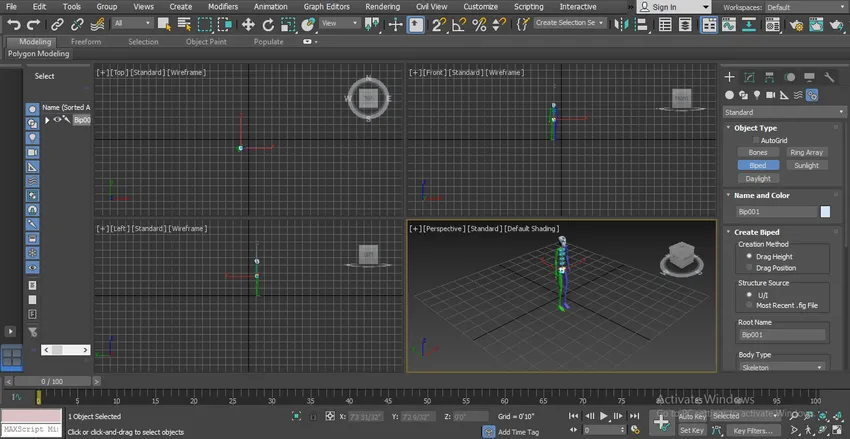
Paso 15: Ahora pasaremos al modo de pantalla completa de la vista en perspectiva para una mejor vista. Presione Alt + W para pantalla completa después de hacer clic en el modo de vista en perspectiva.
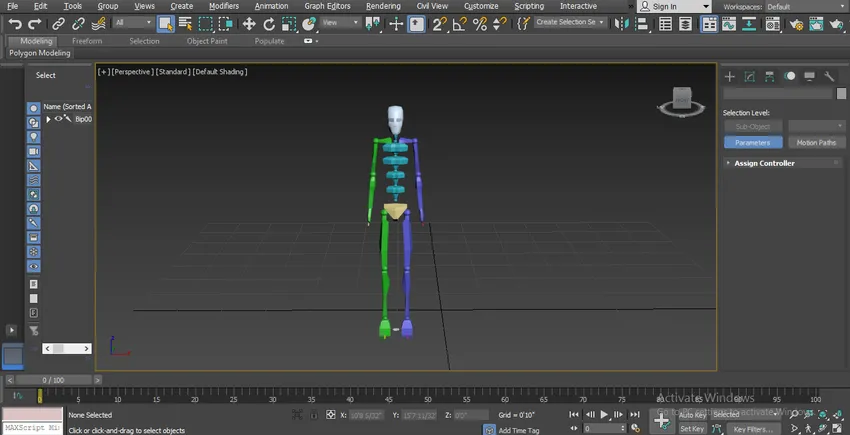
Paso 16: en la pestaña bípeda, tenemos diferentes tipos de parámetros. Echemos un vistazo. Ahora seleccionaremos nuestro bípedo dibujado y luego haremos clic en la pestaña de movimiento del panel común.
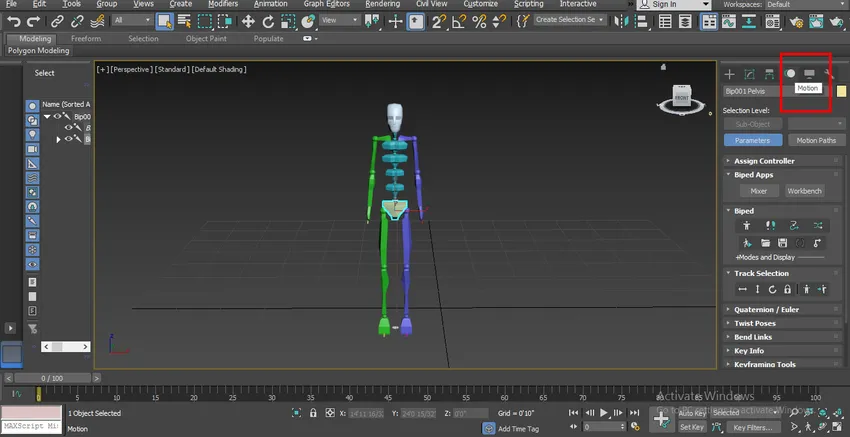
Paso 17: Tenemos un tipo diferente de parámetro aquí en la sección bípeda, podemos configurar todo este parámetro de acuerdo con nuestras necesidades, puede ver todos los parámetros en la imagen que se muestra a continuación.
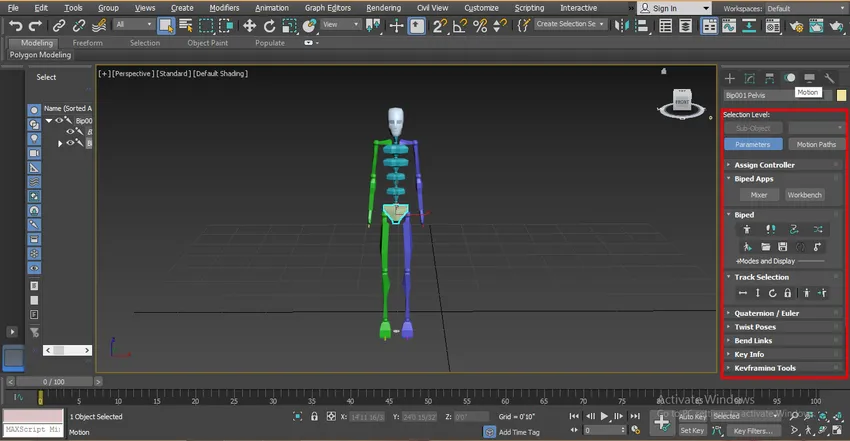
Paso 18: No podemos mover todo nuestro bípedo con la opción de movimiento normal, para mover nuestro bípedo iremos a la opción Selección de pista del parámetro bípedo en el panel común.
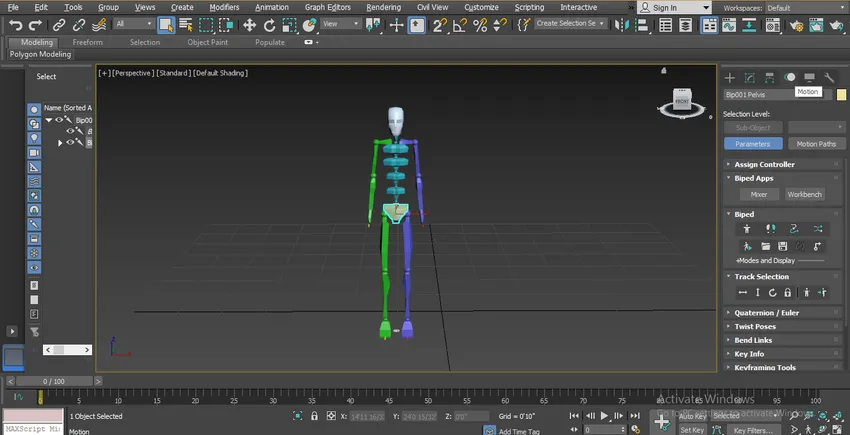
Paso 19: Aquí hemos movido la opción de Cuerpo horizontal para mover en dirección horizontal. Para moverse en dirección horizontal, haga clic en la pestaña Cuerpo horizontal y arrastre el puntero del mouse en esa dirección para moverse.
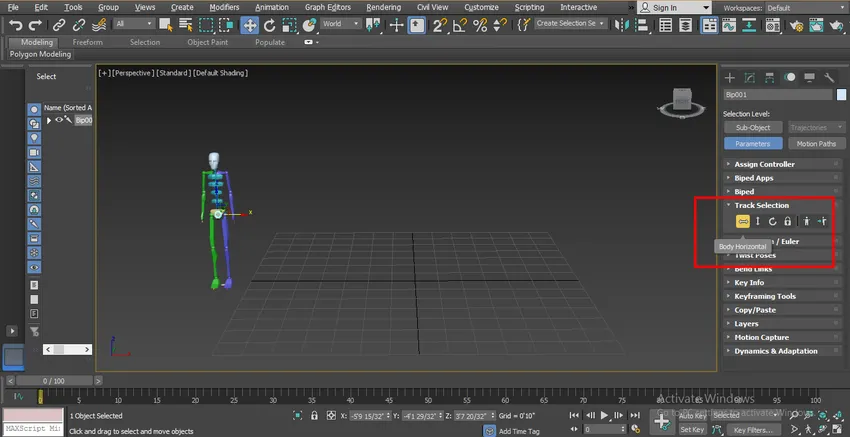
Paso 20: opción Vertical del cuerpo para moverse en dirección vertical. Para moverse en dirección vertical, haga clic en la pestaña Vertical del cuerpo y arrastre el puntero del mouse en esa dirección para moverse.
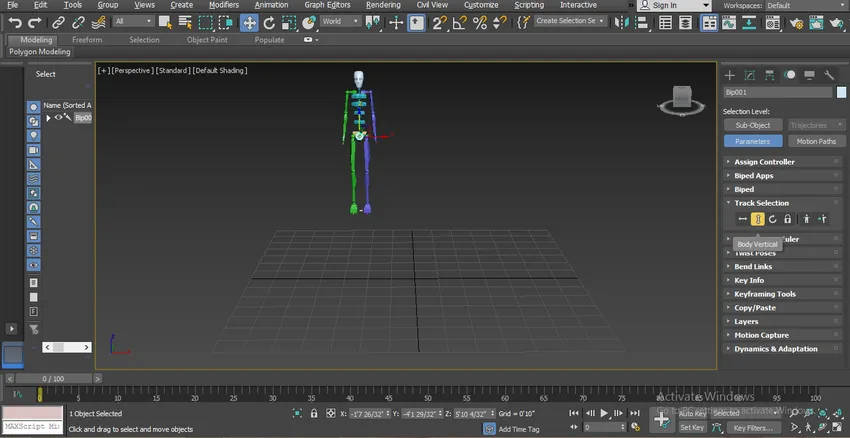
Paso 21: Opción de rotación del cuerpo para girar en un movimiento circular. Para girar en movimiento circular, haga clic en la pestaña Rotar cuerpo y gire el cuerpo en los planos X, Y y Z según usted.
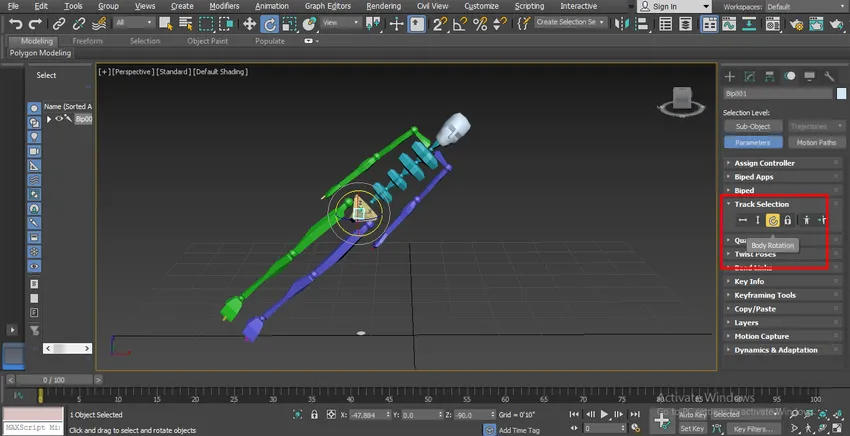
Paso 22: Puede rotar cualquier parte de bípedo seleccionando esa parte, para seleccionar esa parte, haga clic en esa parte y gire en el punto deseado en el plano X, Y, Z.
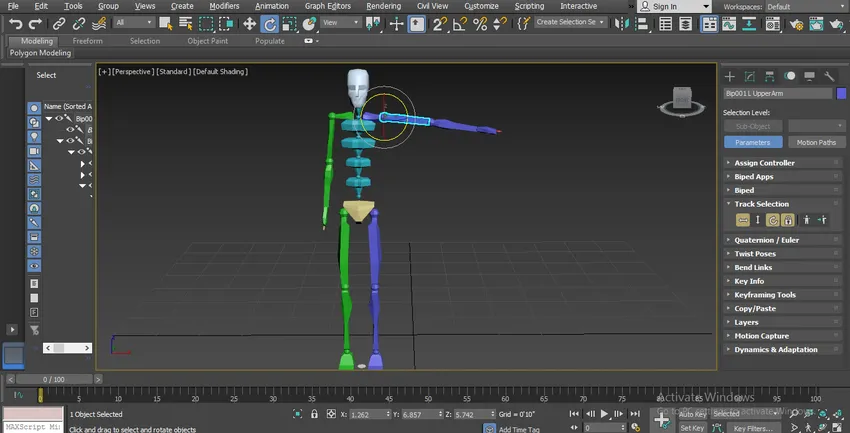
Paso 23: Para mover una sola parte del cuerpo en la articulación, solo tiene que hacer clic en esa parte del cuerpo y hacer clic en el comando de movimiento normal de 3ds max, que está presente en dos esquinas izquierdas y mover esa parte en planos X, Y, Z en el que desea moverse arrastrando el puntero del mouse.
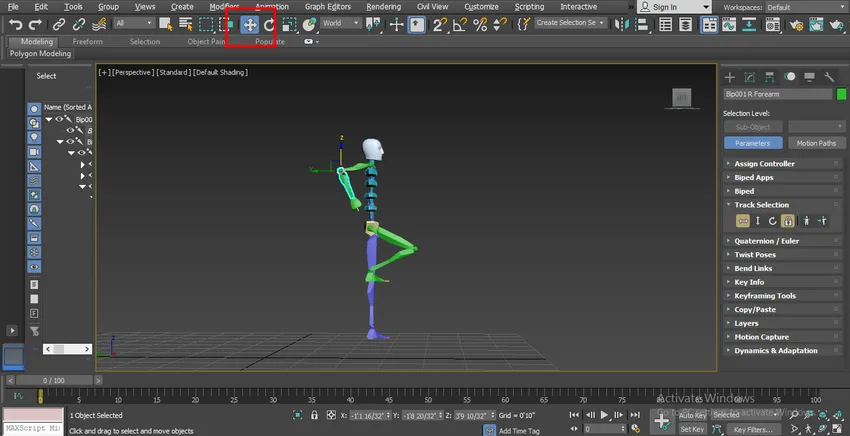
Estos son los parámetros básicos del bípedo. Al usar este parámetro, puede configurarlo de acuerdo con su carácter del modelo.
Conclusión - Bípedo en 3ds Max
De esta manera, puede animar y manipular fácilmente su modelo con bípedo para cualquier propósito. Después de tener el mando en bípedo, su futuro se convertirá en diseñador de personajes en las industrias de juegos y en las industrias de animación de personajes de dibujos animados. Después de aprender bípedo de este tutorial, nos divertiremos mucho durante la animación de tu personaje con bípedo.
Artículos recomendados
Esta es una guía de Biped en 3ds Max. Aquí hemos discutido los pasos para animar nuestro objeto usando Biped y varias ilustraciones para mover partes a nuestro modelado de personajes. También puede consultar nuestros otros artículos relacionados para obtener más información:
- Conozca los mejores softwares de gráficos 3D
- ¿Cómo utilizar las herramientas 3ds Max?
- ¿Qué es el diseño digital?
- Modos de fusión en Illustrator
- Alternativas 3ds Max
- Arquitectura 3ds Max